划分  可将所选面要素划分为多个要素,包括相等面积、按比例面积或相等宽度。 所单击的边或草绘线将指定用于划分面的角度和侧面。 此工具位于修改要素窗格中。
可将所选面要素划分为多个要素,包括相等面积、按比例面积或相等宽度。 所单击的边或草绘线将指定用于划分面的角度和侧面。 此工具位于修改要素窗格中。
使用此工具时,注意以下事项:
- 分割启用 z 值的要素将添加具有内插的 z 值的折点,并保留 3D 空间中分割线段的仰俯角。
- 来自原始要素的属性值将被复制到新的要素中。 受属性域限制的属性由源地理数据库定义的域分割策略确定。
- 在修改要素之前,可使用预览在屏幕上显示方向和分割。
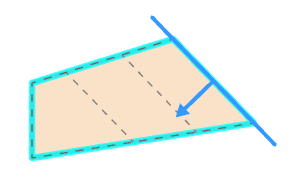
预览示例
注:
此工具的上限为单次操作期间创建最多 100 个要素。
指定成比例面积
成比例面积  可将所选的面划分为指定数量的面。 每个新面的面积均由该工具进行计算。
可将所选的面划分为指定数量的面。 每个新面的面积均由该工具进行计算。
- 在内容窗格中,确认图层可编辑且可见。
确认正在编辑的要素图层可编辑,分配给活动地图的坐标系适用于正在执行的编辑类型,并且捕捉配置为帮助您高效、准确工作。
- 单击功能区上的编辑选项卡。 在要素组中,单击修改
 。
。 - 在修改要素窗格中,单击划分
 。
。要查找工具,展开分割,或在搜索文本框中键入分割。
- 在工具窗格中,单击选择一个或多个要素
 ,然后选择面要素。
,然后选择面要素。要更改选择方法,单击下拉箭头。
要从窗格选择视图的选择中移除要素,右键单击要素,然后单击取消选择
 ,或单击仅选择此项
,或单击仅选择此项  保留该要素并移除选择中的所有其他要素。在选择要素后,工具窗格将显示“方法”选项卡,并在窗格底部报告选定要素的总长度。
保留该要素并移除选择中的所有其他要素。在选择要素后,工具窗格将显示“方法”选项卡,并在窗格底部报告选定要素的总长度。 - 选中或取消选中显示预览。
选中
在修改要素之前,请在屏幕上预览新的面。
未选中
修改要素并且不显示预览。
- 在方法部分中,单击成比例面积
 。
。在窗格的底部将报告所选要素的总面积。 当您为每个参数键入值时,有关所生成新面的附加信息将会更新。
- 在方向部分中,单击方向工具并完成下表中所述的步骤,以指定角度方向和起始边。
选择面边缘以设置方向

单击所选面上的边以指定角度和起始边。
绘制一条线以设置方向

绘制一条两点线以指定角度。
- 单击部件数箭头并增大或减小要创建的面的数量。
或者,可以单击该框,清除其中的内容,然后键入一个值。
- 单击划分。
指定相等面积
相等面积  可将所选的面划分为包含指定面积的指定数量的面。 您可以在新面之间平均分配剩余面积或创建一个附加部件。
可将所选的面划分为包含指定面积的指定数量的面。 您可以在新面之间平均分配剩余面积或创建一个附加部件。
- 在内容窗格中,确认图层可编辑且可见。
确认正在编辑的要素图层可编辑,分配给活动地图的坐标系适用于正在执行的编辑类型,并且捕捉配置为帮助您高效、准确工作。
- 单击功能区上的编辑选项卡。 在要素组中,单击修改
 。
。 - 在修改要素窗格中,单击划分
 。
。要查找工具,展开划分,或在搜索文本框中键入 Divide。
- 在工具窗格中,单击选择一个或多个要素
 ,然后选择面要素。
,然后选择面要素。要更改选择方法,单击下拉箭头。
要从窗格选择视图的选择中移除要素,右键单击要素,然后单击取消选择
 ,或单击仅选择此项
,或单击仅选择此项  保留该要素并移除选择中的所有其他要素。在选择要素后,工具窗格将显示“方法”选项卡,并在窗格底部报告选定要素的总长度。
保留该要素并移除选择中的所有其他要素。在选择要素后,工具窗格将显示“方法”选项卡,并在窗格底部报告选定要素的总长度。 - 选中或取消选中显示预览。
选中
在修改要素之前,请在屏幕上预览新的面。
未选中
修改要素并且不显示预览。
- 在方法部分中,单击相等面积
 。
。在窗格的底部将报告所选要素的总面积。 当您为每个参数键入值时,有关所生成新面的附加信息将会更新。
- 在方向部分中,单击方向工具并完成下表中所述的步骤,以指定角度方向和起始边。
选择面边缘以设置方向

单击所选面上的边以指定角度和起始边。
绘制一条线以设置方向

绘制一条两点线以指定角度,然后单击切换以选择要从线的哪一侧来划分面。
- 单击面积框并键入您希望每个新面包含的面积。
- 单击部件数箭头并增大或减小要创建的面的数量。
或者,可以单击该框,清除其中的内容,然后键入一个值。
- 选中或取消选中平均分配剩余面积。
选中
将剩余面积平均分配给指定数量的部件。
未选中
创建一个附加部件以包含剩余面积。
- 单击划分。
指定相等宽度
相等宽度  可将所选的面以指定的宽度划分为指定数量的新面。 如果剩余宽度小于指定宽度,则您可以将较小的部件与相邻的新面进行合并或创建一个附加部件。
可将所选的面以指定的宽度划分为指定数量的新面。 如果剩余宽度小于指定宽度,则您可以将较小的部件与相邻的新面进行合并或创建一个附加部件。
注:
当地面到格网校正打开时,输入的宽度值将根据生成的面宽度进行缩放。
- 在内容窗格中,确认图层可编辑且可见。
确认正在编辑的要素图层可编辑,分配给活动地图的坐标系适用于正在执行的编辑类型,并且捕捉配置为帮助您高效、准确工作。
- 单击功能区上的编辑选项卡。 在要素组中,单击修改
 。
。 - 在修改要素窗格中,单击划分
 。
。要查找工具,展开划分,或在搜索文本框中键入 Divide。
- 在工具窗格中,单击选择一个或多个要素
 ,然后选择面要素。
,然后选择面要素。要更改选择方法,单击下拉箭头。
要从窗格选择视图的选择中移除要素,右键单击要素,然后单击取消选择
 ,或单击仅选择此项
,或单击仅选择此项  保留该要素并移除选择中的所有其他要素。在选择要素后,工具窗格将显示“方法”选项卡,并在窗格底部报告选定要素的总长度。
保留该要素并移除选择中的所有其他要素。在选择要素后,工具窗格将显示“方法”选项卡,并在窗格底部报告选定要素的总长度。 - 选中或取消选中显示预览。
选中
在修改要素之前,请在屏幕上预览新的面。
未选中
修改要素并且不显示预览。
- 在方法部分中,单击相等宽度
 。
。在窗格的底部将报告所选要素的总面积。 当您为每个参数键入值时,有关所生成新面的附加信息将会更新。
- 在方向部分中,单击方向工具并完成下表中所述的步骤,以指定角度方向和起始边。
选择面边缘以设置方向

单击所选面上的边以指定角度和起始边。
绘制一条线以设置方向

绘制一条两点线以指定角度,然后单击切换以选择要从线的哪一侧来划分面。
- 单击宽度框并键入您希望每个新面包含的宽度。
- 单击部件数箭头并增大或减小要创建的面的数量。
或者,可以单击该框,清除其中的内容,然后键入一个值。
- 选中或取消选中合并剩余面积。
选中
将剩余面与相邻部件进行合并。
注:
如果剩余宽度等于或大于指定的宽度,则不合并剩余面。
未选中
创建一个其他的面以包含剩余宽度。
- 单击划分。